Escape from Tarkov의 서버 연결 끊김에 대한 9가지 수정 사항

Escape from Tarkov에서 서버 연결 끊김 문제를 해결하기 위한 9가지 테스트 솔루션을 즉시 수행하세요.
Google Chrome 및 Microsoft Edge에는 탐색 세션을 차단할 수 있는 "게스트 탐색 모드"가 포함되어 있습니다. 친구나 동료가 브라우저를 사용하여 빠르게 검색할 수 있도록 하는 좋은 방법입니다. 예를 들어, 식사를 하기 위해 식당으로 가는 길을 알려줄 수 있습니다. Edge 또는 Chrome 브라우저를 데스크톱의 게스트 모드에서 항상 열리도록 하는 방법은 다음과 같습니다.
게스트 모드 사용
브라우저 또는 장치에서 게스트 모드를 활성화하면 제한된 세션으로 작동합니다. 예를 들어 Android의 게스트 모드를 사용하면 친구나 낯선 사람에게 휴대전화를 빌릴 수 있습니다. 그리고 여전히 데이터를 안전하게 유지합니다. 해당 게스트에 대해서만 임시 계정을 만듭니다. Windows 10에서 게스트 계정을 만들 수도 있습니다 . 그것은 사람이 장치를 사용할 수 있지만 귀하의 데이터에 액세스하거나 자신의 기록을 보관할 수 없습니다.
브라우저에서도 마찬가지입니다. 브라우저는 프로필을 로드하지 않으며 검색 기록, 설정 또는 쿠키를 유지하지 않습니다. 다운로드한 파일 목록은 제거되지만 파일 자체는 다운로드 폴더에 남아 있습니다.
예를 들어 Edge에서는 브라우저를 실행하고 프로필 아이콘을 클릭한 다음 게스트로 찾아보기를 클릭할 수 있습니다 .

그런 다음 게스트로 탐색 중이며 게스트 모드에서 Edge가 저장하거나 저장하지 않을 목록을 알려줍니다.
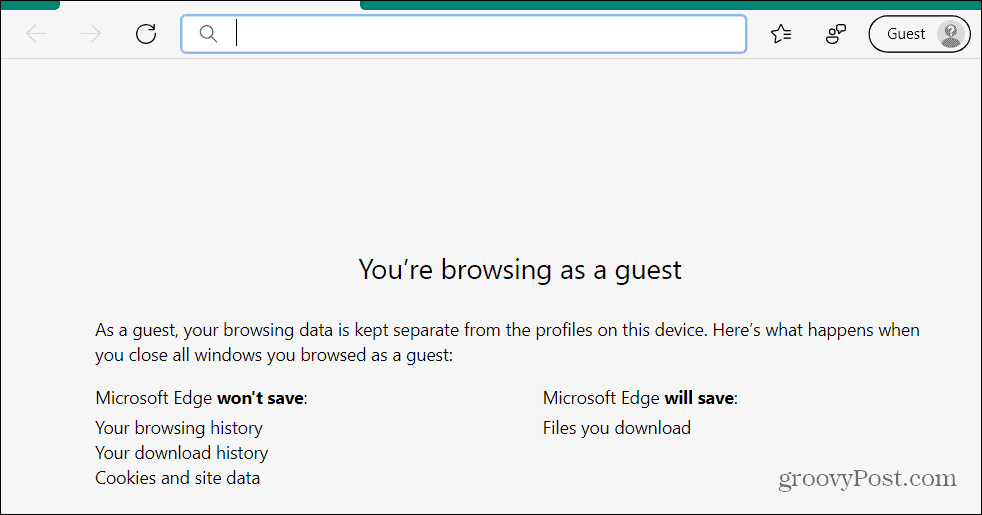
게스트 모드에서 Chrome을 실행하면 비슷한 경험을 할 수 있습니다.
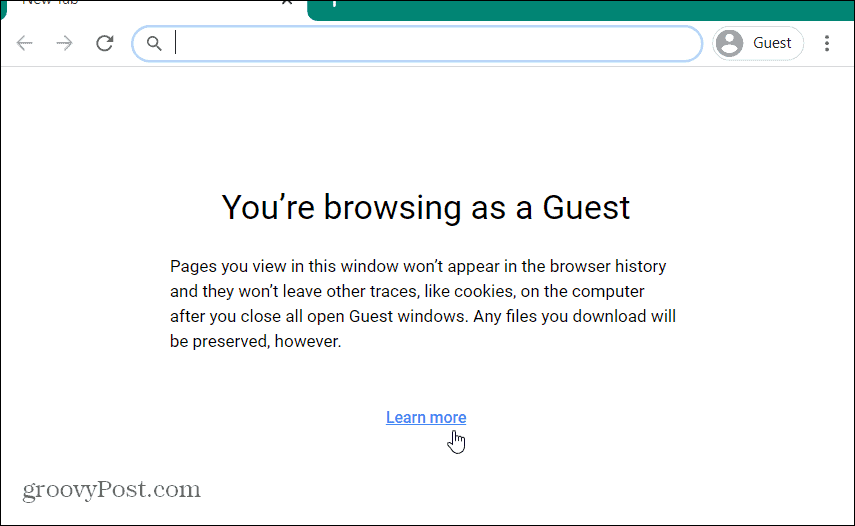
Edge 또는 Chrome이 게스트 모드에서 자동으로 실행되도록 설정
게스트 모드에서 Chrome 또는 Edge를 수동으로 시작하려면 프로필 버튼을 클릭한 다음 게스트 모드 를 수동으로 클릭해야 합니다 . 그러나 간단한 바로 가기 트릭으로 게스트 모드에서 자동으로 실행되도록 할 수 있습니다.
Google Chrome 또는 Microsoft Edge 바탕 화면 바로 가기를 마우스 오른쪽 버튼으로 클릭하고 메뉴에서 속성 을 선택합니다. 이 예에서는 Edge를 사용하고 있지만 프로세스는 Google Chrome에서도 동일합니다.

브라우저의 바로 가기 속성 메뉴가 열리면 바로 가기 탭이 아직 선택되어 있지 않은 경우 선택해야 합니다. 그런 다음 "대상" 필드에서 대상 경로 뒤에 커서를 놓고 스페이스바를 한 번 누릅니다. 그런 다음 다음 텍스트를 추가합니다.
– – 손님
대상 필드에 추가한 후 적용 을 클릭 한 다음 확인 을 클릭 하여 변경 사항을 저장합니다.
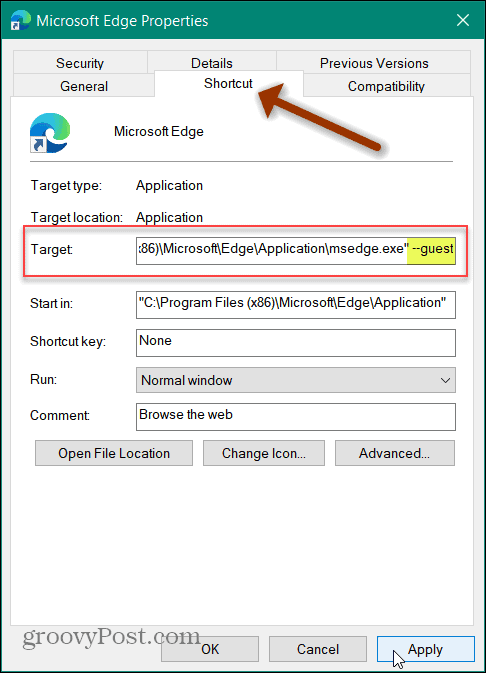
그게 전부입니다. 다음을 추가한 후 Chrome 또는 Edge를 실행할 때:
--손님
브라우저는 게스트 모드에서 자동으로 열립니다.
설정을 변경하려면 관리자 권한이 필요하다는 메시지가 표시될 수 있습니다. 관리자인 경우 계속 버튼을 클릭하면 됩니다.
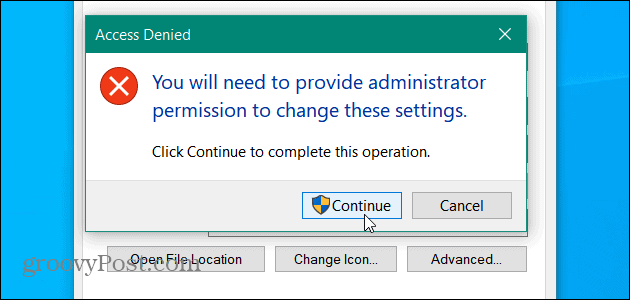
Chrome의 프로세스는 동일합니다. 바탕 화면 아이콘을 마우스 오른쪽 버튼으로 클릭하고 속성 > 바로 가기 를 선택 합니다. 그런 다음 대상 필드의 인용 아이콘 뒤에 “ – – guest ”를 추가합니다. 그런 다음 적용 및 확인을 클릭하여 변경 사항을 적용합니다.
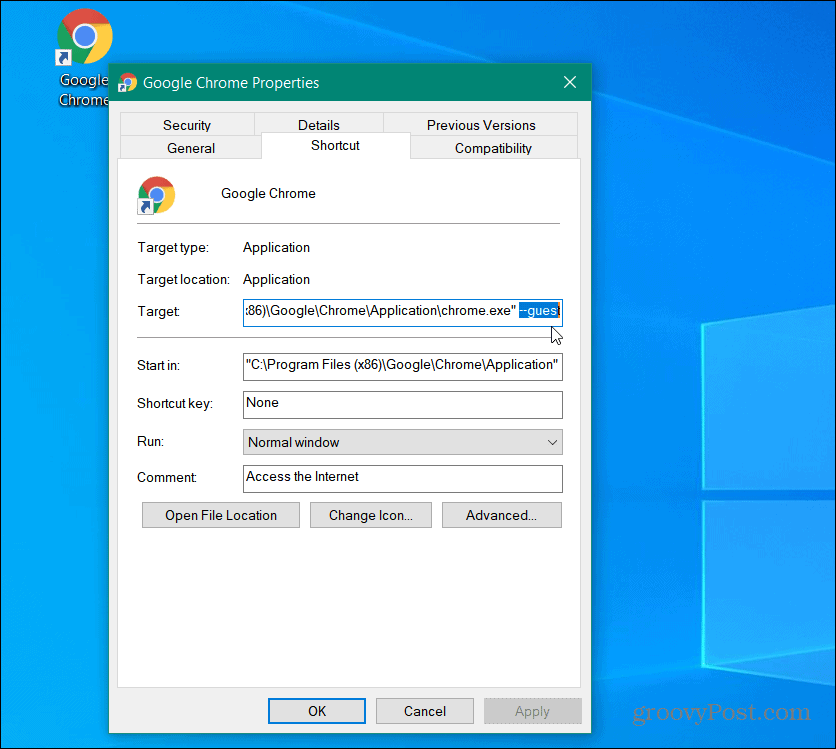
작동하지 않는 경우 일반적인 이유는 대상 필드의 인용 뒤에 공백을 하나도 넣지 않았기 때문입니다. 공백을 하나만 추가 한 다음 다음을 추가합니다.
--손님
또한 적용 및 확인 을 클릭하여 적용되는지 확인하십시오.
다른 바로 가기 만들기
기본 Edge 또는 Chrome 바로 가기가 항상 게스트 모드에서 열리는 것을 원하지 않을 것입니다. 따라서 다른 바로 가기를 만들 수 있습니다. 하나는 게스트 모드에서 열리고 다른 하나는 정상적으로 열립니다. 새 바로 가기를 만들려면 시작 버튼을 누르고 Chrome 또는 Edge를 검색하세요. 검색 결과를 마우스 오른쪽 버튼으로 클릭하고 파일 위치 열기 를 선택 합니다.

그런 다음 바로 가기를 마우스 오른쪽 버튼으로 클릭하고 보내기 > 바탕 화면 을 선택 합니다.
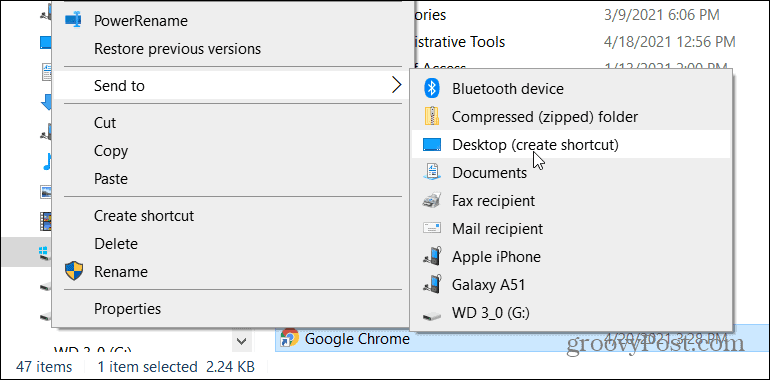
그런 다음 수정한 이름을 게스트 모드로 변경하고 다른 하나를 일반 탐색에 사용할 수 있습니다.
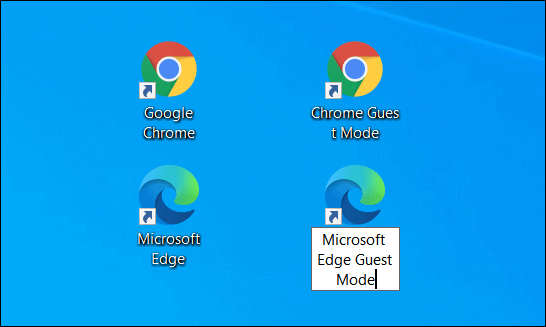
특정 모드에서 브라우저를 실행하는 것과 유사한 팁을 보려면 InPrivate 모드에서 Edge를 실행 하는 방법을 확인하십시오 . 또는 Chrome이 항상 시크릿 모드에서 시작 되도록 하는 방법을 확인 하세요 . 다양한 모드에 대해 이야기하자면 자녀가 있는 경우 Microsoft Edge에서 키즈 모드를 사용 하는 방법을 확인하세요 .
Escape from Tarkov에서 서버 연결 끊김 문제를 해결하기 위한 9가지 테스트 솔루션을 즉시 수행하세요.
이 문서를 읽고 해결 방법에 따라 Windows 10 PC에서 응용 프로그램이 그래픽 하드웨어 오류에 액세스하지 못하도록 차단되었습니다.
이 기사는 bootrec/fixboot 액세스 거부 오류를 수정하는 유용한 솔루션을 제공합니다. CHKDSK 실행, 부트로더 복구, 시작 복구 및 더 많은 방법을 알아보세요.
Valheim이 계속 충돌/멈춤, 검은 화면, 실행되지 않음 또는 기타 문제가 있습니까? Valheim 문제를 해결하려면 다음 솔루션을 따르십시오.
Steam 친구 네트워크에 연결할 수 없음 오류를 수정하는 방법을 배우고 친구의 네트워크에 연결할 수 없는 Steam 오류를 해결하는 5가지 테스트된 솔루션을 따르십시오.
레지던트 이블 7 게임을 스트리밍할 수 없습니다. 단계별 안내에 따라 게임 오류를 해결하고 중단 없이 게임을 플레이하십시오.
corsair 유틸리티 엔진 업데이트 오류를 해결하고 이 도구의 새로운 기능에 액세스하기 위한 문제 해결 솔루션을 알아보십시오.
PS5 컨트롤러가 연결되지 않거나 동기화되지 않으면 이러한 PS5 컨트롤러 연결 문제를 해결하기 위해 시도되고 테스트된 솔루션을 시도하십시오.
PC에서 젤다의 전설: 야생의 숨결을 플레이하고 싶으신가요? 여기에서 Windows PC에서 Legend Of Zelda BOTW를 플레이할 수 있는 모든 방법을 확인하십시오.
Windows 10 업데이트 오류 0x800706D9 문제를 해결하고 사용 가능한 업데이트를 설치한 다음 주어진 솔루션에 따라 Windows를 오류 없이 만들고 싶습니다.


![[수정됨] Valheim이 계속 충돌, 정지, 검은색 화면, 문제를 시작하지 않음 [수정됨] Valheim이 계속 충돌, 정지, 검은색 화면, 문제를 시작하지 않음](https://luckytemplates.com/resources1/images2/image-5324-0408150843143.png)
![수정됨: Steam 친구 네트워크에 연결할 수 없는 오류 [5가지 빠른 수정] 수정됨: Steam 친구 네트워크에 연결할 수 없는 오류 [5가지 빠른 수정]](https://luckytemplates.com/resources1/images2/image-3269-0408150819144.png)
![[수정됨] 레지던트 이블 7 바이오하자드 게임 충돌, 오류 등! [수정됨] 레지던트 이블 7 바이오하자드 게임 충돌, 오류 등!](https://luckytemplates.com/resources1/images2/image-994-0408150718487.png)



